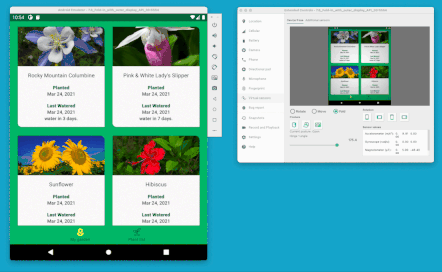
In der ConstraintLayout
Version 2.1 wurden mehrere neue Funktionen
faltbare Geräte verwalten, darunter SharedValues,
ReactiveGuide und erweiterte Unterstützung für Animationen mit MotionLayout.
Gemeinsame Werte
Wir haben einen neuen Mechanismus hinzugefügt, um Laufzeitwerte in ConstraintLayout einzufügen:
Dieser ist für systemweite Werte vorgesehen, da alle Instanzen
ConstraintLayout können auf den Wert zugreifen.
Bei faltbaren Geräten können wir mit diesem Mechanismus den Position des Fold zur Laufzeit:
Kotlin
ConstraintLayout.getSharedValues().fireNewValue(R.id.fold, fold)
Java
ConstraintLayout.getSharedValues().fireNewValue(R.id.fold, fold);
In einer benutzerdefinierten Hilfsfunktion können Sie auf die freigegebenen Werte zugreifen, indem Sie einen Listener für Änderungen:
Kotlin
val sharedValues: SharedValues = ConstraintLayout.getSharedValues() sharedValues.addListener(mAttributeId, this)
Java
SharedValues sharedValues = ConstraintLayout.getSharedValues(); sharedValues.addListener(mAttributeId, this);
Sehen Sie sich das FoldableExperiments-Beispiel an.
um zu sehen, wie wir die Position der Falte mithilfe des
Jetpack WindowManager-Bibliothek und Injection
die Position in ConstraintLayout ein.
Kotlin
inner class StateContainer : Consumer<WindowLayoutInfo> { override fun accept(newLayoutInfo: WindowLayoutInfo) { // Add views that represent display features for (displayFeature in newLayoutInfo.displayFeatures) { val foldFeature = displayFeature as? FoldingFeature if (foldFeature != null) { if (foldFeature.isSeparating && foldFeature.orientation == FoldingFeature.Orientation.HORIZONTAL ) { // The foldable device is in tabletop mode val fold = foldPosition(motionLayout, foldFeature) ConstraintLayout.getSharedValues().fireNewValue(R.id.fold, fold) } else { ConstraintLayout.getSharedValues().fireNewValue(R.id.fold, 0); } } } } }
Java
class StateContainer implements Consumer<WindowLayoutInfo> { @Override public void accept(WindowLayoutInfo newLayoutInfo) { // Add views that represent display features for (DisplayFeature displayFeature : newLayoutInfo.getDisplayFeatures()) { if (displayFeature instanceof FoldingFeature) { FoldingFeature foldFeature = (FoldingFeature)displayFeature; if (foldFeature.isSeparating() && foldFeature.getOrientation() == FoldingFeature.Orientation.HORIZONTAL ) { // The foldable device is in tabletop mode int fold = foldPosition(motionLayout, foldFeature); ConstraintLayout.getSharedValues().fireNewValue(R.id.fold, fold); } else { ConstraintLayout.getSharedValues().fireNewValue(R.id.fold, 0); } } } } }
fireNewValue() verwendet eine ID, die den Wert als ersten Parameter darstellt, und
den als zweiten Parameter einzufügenden Wert.
ReactiveGuide
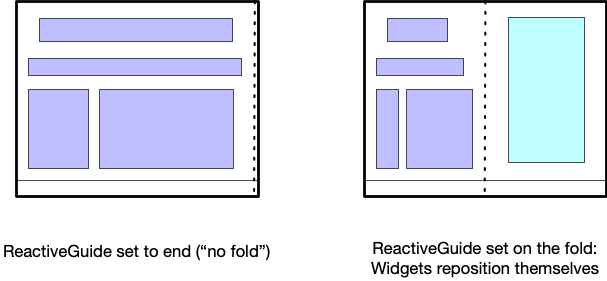
Eine Möglichkeit, SharedValue in einem Layout zu nutzen, ohne
Code zu schreiben, besteht darin, ReactiveGuide
Hilfsprogramm. Dadurch wird eine horizontale oder vertikale Führungslinie entsprechend der
verknüpfte SharedValue.
<androidx.constraintlayout.widget.ReactiveGuide
android:id="@+id/fold"
app:reactiveGuide_valueId="@id/fold"
android:orientation="horizontal" />
Sie kann dann wie eine normale Richtlinie verwendet werden.
MotionLayout für faltbare Geräte
Wir haben in Version 2.1 mehrere Funktionen zu MotionLayout hinzugefügt, die das Morphen
etwas besonders nützlich für faltbare Geräte.
zwischen den verschiedenen möglichen Layouts
animieren müssen.
Es gibt zwei Ansätze für faltbare Geräte:
- Aktualisieren Sie während der Laufzeit das aktuelle Layout (
ConstraintSet), um die gefaltet werden. - Verwende für jeden faltbaren Status, den du ändern möchtest, eine separate
ConstraintSet(closed,foldedoderfully open).
ConstraintSet animieren
Die Funktion updateStateAnimate() in MotionLayout wurde in 2.1 hinzugefügt.
Release:
Kotlin
fun updateStateAnimate(stateId: Int, set: ConstraintSet, duration: Int)
Java
void updateStateAnimate(int stateId, ConstraintSet set, int duration);
Mit dieser Funktion werden die Änderungen automatisch animiert, wenn ein
ConstraintSet statt einer sofortigen Aktualisierung (was Sie mit
updateState(stateId, constraintset)). So können Sie Ihre UI auf
je nachdem, in welchem Zustand du dich gerade befindest, z. B. in welchem faltbaren Zustand.
ReactiveGuide in MotionLayout
ReactiveGuide unterstützt auch zwei nützliche Attribute, wenn sie innerhalb eines
MotionLayout:
app:reactiveGuide_animateChange="true|false"app:reactiveGuide_applyToAllConstraintSets="true|false"
Mit der ersten Option wird der aktuelle ConstraintSet geändert und die Änderung animiert.
automatisch. Bei der zweiten wird der neue Wert von ReactiveGuide angewendet.
Position für alle ConstraintSets in MotionLayout. Ein typischer Ansatz für
ReactiveGuide, die für die faltbare Position steht,
zum Einrichten Ihrer Layoutelemente relativ zum ReactiveGuide.
Mehrere ConstraintSets zur Darstellung des faltbaren Status verwenden
Statt den aktuellen MotionLayout-Status zu aktualisieren, können Sie
Ihre Benutzeroberfläche zur Unterstützung faltbarer
Geräte ist die Erstellung separater Status (einschließlich
closed, folded und fully open).
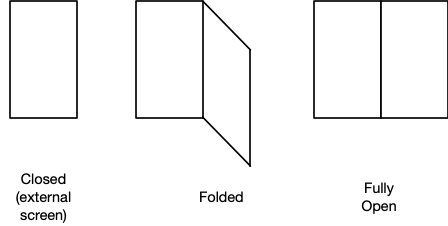
Auch in diesem Szenario kann es sinnvoll sein, ReactiveGuide für die Darstellung des
gefaltet, hätten Sie aber viel mehr Kontrolle (im Vergleich zu den automatisierten
beim Aktualisieren der aktuellen ConstraintSet) zeigt, wie die einzelnen Status
in eine andere übergehen.
Bei diesem Ansatz weisen Sie im DeviceState-Listener einfach den
MotionLayout, um über die
MotionLayout.transitionToState(stateId)
.

